Jak wyczyścić pamięć podręczną w Internet Explorerze 11
Czasami możesz próbować wyświetlić coś, co zaktualizowałeś na stronie internetowej, ale zmiana nie odzwierciedla tego, co widzisz. Czasami dzieje się tak, ponieważ zmiana nie została poprawnie zaimplementowana, ale innym razem pamięć podręczna przeglądarki nie jest aktualizowana.
Internet Explorer 11, podobnie jak wiele innych popularnych przeglądarek internetowych, buforuje niektóre pliki witryn, które odwiedzasz. Pomaga to tym stronom ładować się szybciej na twoim komputerze. Niestety w rzadkich przypadkach, takich jak powyższy, może to powodować pewne problemy. Na szczęście możesz wyczyścić pamięć podręczną w programie Internet Explorer, wykonując czynności opisane w naszym przewodniku poniżej.
Jak wyczyścić pamięć podręczną przeglądarki w programie Internet Explorer 11
Kroki opisane w tym artykule zostały wykonane w wersji Internet Explorera 11, która jest częścią systemu Windows 10, ale kroki te będą również działać w większości innych wersji Internet Explorera.
Pierwsza część tej sekcji zawiera szybki przegląd sposobu czyszczenia pamięci podręcznej. Aby uzyskać dodatkowe informacje, możesz kontynuować przewijanie i zobaczyć pełny samouczek ze zdjęciami lub możesz kliknąć ten link, aby przejść do tej sekcji.
Wydajność: Czyści pamięć podręczną programu Internet Explorer 11Jak wyczyścić pamięć podręczną w Internet Explorerze 11
WydrukowaćWykonaj czynności opisane w tym poradniku, aby wyczyścić pamięć podręczną w przeglądarce internetowej Internet Explorer 11 na komputerze stacjonarnym lub laptopie.
Czas aktywności 2 minuty Całkowity czas 2 minuty Trudność ŁatwePrzybory
- Internet Explorer 11
Instrukcje
- Otwórz Internet Explorera 11.
- Kliknij ikonę koła zębatego w prawym górnym rogu okna.
- Wybierz opcję Bezpieczeństwo, a następnie wybierz opcję Usuń historię przeglądania.
- Zaznacz pole po lewej stronie Tymczasowe pliki internetowe i pliki stron internetowych.
- Zaznacz pole po lewej stronie Pliki cookie i dane witryny.
- Kliknij przycisk Usuń.
Notatki
Po zakończeniu zadania otrzymasz powiadomienie u dołu okna programu Internet Explorer 11, aby poinformować Cię, że pliki zostały usunięte.
Podajemy dwie opcje w oknie Usuń historię przeglądania, ponieważ są to te, których potrzebujesz, aby wyczyścić pamięć podręczną. Możesz jednak również zaznaczyć dowolne inne opcje w tym menu, jeśli chcesz również usunąć te elementy z przeglądarki.
Możesz użyć skrótu klawiaturowego Ctrl + Shift + Delete, aby bezpośrednio otworzyć okno Usuń historię przeglądania.
Wyczyszczając pamięć podręczną w ten sposób, wylogujesz się z kont większości odwiedzanych witryn.
Typ projektu: Przewodnik po Internet Explorerze / Kategoria: ProgramyPełny przewodnik - Jak wyczyścić pamięć podręczną w programie Internet Explorer 11
Krok 1: Otwórz program Internet Explorer 11.
Krok 2: Kliknij ikonę koła zębatego w prawym górnym rogu okna.
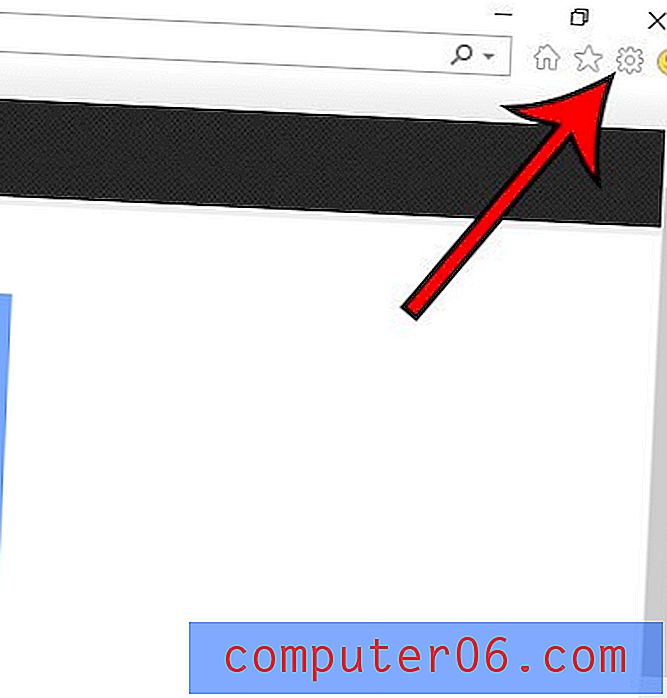
Krok 3: Wybierz opcję Bezpieczeństwo, a następnie wybierz opcję Usuń historię przeglądania .
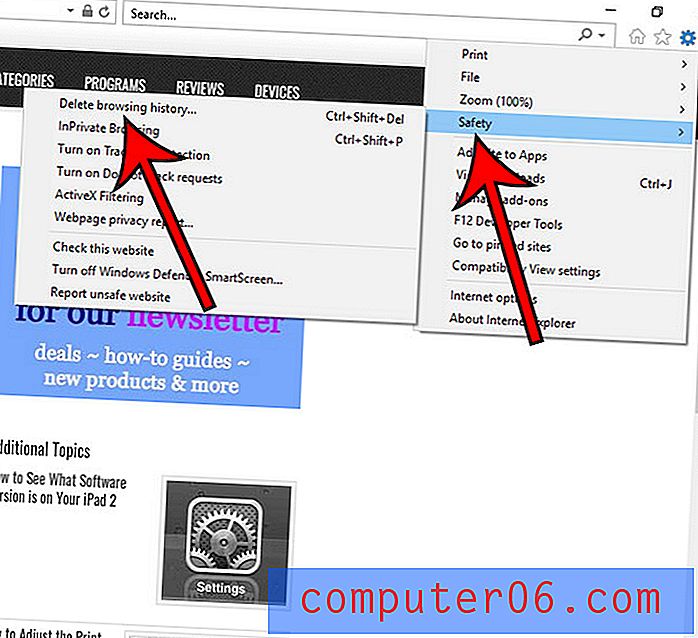
Krok 4: Zaznacz pola po lewej stronie Tymczasowe pliki internetowe i dane witryny oraz Pliki cookie i dane witryny, odznacz wszystko inne, a następnie kliknij przycisk Usuń.
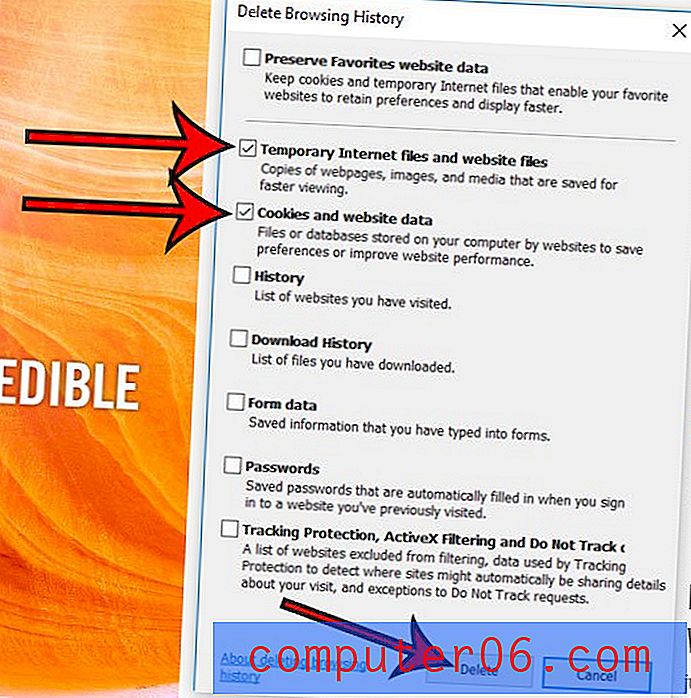
Po zakończeniu zadania otrzymasz powiadomienie w dolnej części okna przeglądarki, że Internet Explorer zakończył usuwanie wybranej historii przeglądarki.
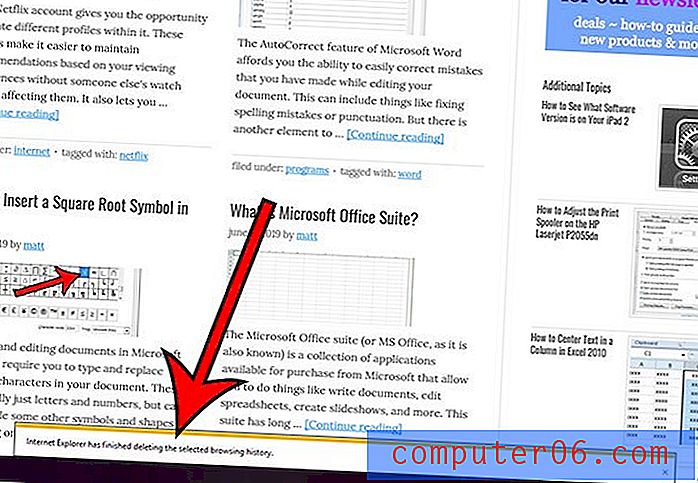
Jak wspomnieliśmy we wstępie do tego artykułu, większość innych używanych przeglądarek pozwoli ci to zrobić. Możesz nawet usunąć dane witryny z Safari na iPhonie, jeśli chcesz usunąć pliki zapisane w przeglądarce telefonu komórkowego.



